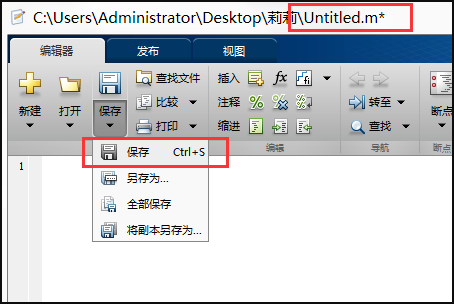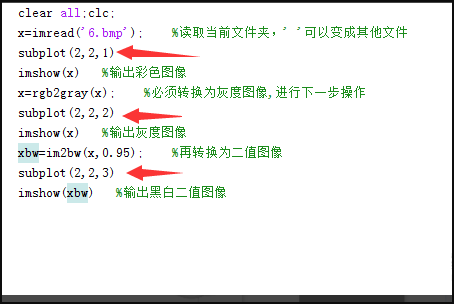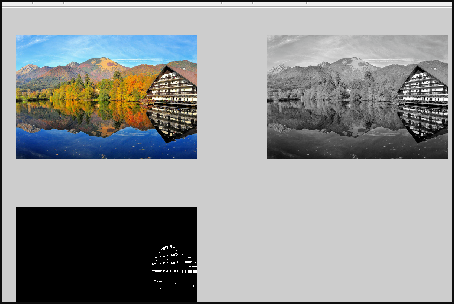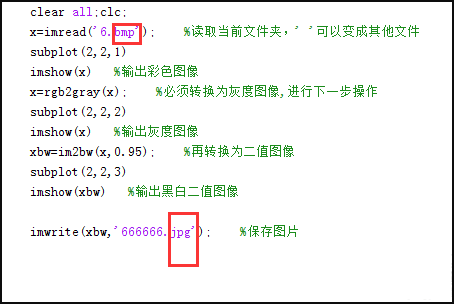1、先打开软件后,找到左上角按钮,点击即可用m编辑器,写入代码,可以每写完一部分,执行一下,查看效果。
2、接着需要将该文件保存。
3、然后将一个图片,复制到同一个文件夹里,方便程序调用。
4、然后即可进行程序创建,这里如图使用imread进行读取,其中引号内容有文件名,包括扩展名,这是相对路径。如果程序和图不在同一文件夹,则必须使用图片完整路径。
5、为了实时看到效果,可添加imshow,用于输出,这里添加了此语句,可以显示刚刚读入的彩图。
6、因为输出图片可能较多,可用subplot将其放入一张结果图上,在每个imshow之前,都添加此语句,其中(2,2,1)表示2行2列布置中,第一张图,其他依次类推。
7、这样运行后,结果如图。
8、最后,需将处理的结果进行保存,可以用最后一行imwrite进行,该句中名称可自行设置,格式即扩展名,可不和原图相同,
9、运行之后,如图,即可找到储存的文件。